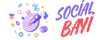Android Hard Reset Nasıl Atılır?
Android işletim sistemine sahip bir cihazı sıfırlamak veya fabrika ayarlarına döndürmek, bazı durumlarda gerekebilir. Bu işlemi gerçekleştirmek, cihazınızdaki yazılımsal sorunları gidermenize veya kişisel verilerinizi temizlemenize yardımcı olabilir. Ancak, bu işlemi gerçekleştirmeden önce, cihazınızda önemli verilerin yedeğini almanız önemlidir, çünkü sıfırlama işlemi tüm verileri silebilir.
İşte Android cihazınızı hard resetlemek için adım adım bir rehber:
[1] **Ön Hazırlıklar:**
Hard reset işlemine başlamadan önce, cihazınızın şarjının en az %50 dolu olduğundan emin olun. Ayrıca, önemli verilerinizi yedeklemek için birkaç farklı yöntem kullanarak veri kaybını önleyin. Google Drive, Dropbox veya yerel bir yedekleme yöntemi kullanabilirsiniz.
[2] **Ayarlar Menüsünden Sıfırlama:**
Bazı Android cihazlarında, ayarlar menüsünden sıfırlama işlemi gerçekleştirilebilir. Ayarlar uygulamasını açın ve genellikle "Yedekle ve sıfırla" veya "Sistem" gibi bir seçenek bulunur. Bu menüde "Fabrika verilerine sıfırla" veya benzer bir seçenek olmalıdır. Bu seçeneği seçerek cihazınızı sıfırlayabilirsiniz. İşlem birkaç dakika sürebilir ve cihazınız yeniden başlatılacaktır.
[3] **Recovery Modu Kullanarak Sıfırlama:**
Bazı durumlarda, cihazınızı klasik yol olan ayarlar menüsünden sıfırlamak mümkün olmayabilir. Bu durumda, cihazınızı recovery modu kullanarak sıfırlamak gerekebilir. Cihazınızın marka ve modeline bağlı olarak, recovery moda geçmek için farklı kombinasyonlar kullanılabilir. Genellikle cihazınızı kapatın, ardından belirli bir tuş kombinasyonuna basılı tutarak recovery moda geçebilirsiniz. Recovery modunda "wipe data/factory reset" veya benzer bir seçenek bulunur. Bu seçeneği seçerek cihazınızı sıfırlayabilirsiniz.
[4] **Google Find My Device Kullanarak Sıfırlama:**
Eğer cihazınız kaybolmuş veya çalınmışsa ve hala Google hesabınıza bağlıysa, Google Find My Device hizmetini kullanarak cihazınızı uzaktan sıfırlayabilirsiniz. Bilgisayarınızdan veya başka bir cihazdan Google Find My Device web sitesine giriş yapın, kayıtlı cihazınızı seçin ve "Sıfırla" seçeneğini kullanarak cihazınızı sıfırlayın.
[5] **Uzman Yardımı:**
Eğer yukarıdaki adımları uyguladığınız halde cihazınızı sıfırlayamıyorsanız veya herhangi bir sorunla karşılaşıyorsanız, kesinlikle bir uzmana başvurmanız önemlidir. Cihazınızın marka ve modeline göre farklılık gösterebilecek özel durumlar olabilir ve bir uzmanın yardımıyla sorununuzu çözmek daha güvenli olacaktır.
Android cihazınızı hard resetlemek, cihazınızdaki sorunları gidermenin etkili bir yoludur, ancak bu işlemi gerçekleştirmeden önce önemli verilerinizi yedeklediğinizden ve işlemi doğru bir şekilde gerçekleştirdiğinizden emin olun. Ayrıca, herhangi bir sorunla karşılaştığınızda bir uzmandan destek almayı unutmayın.
Android işletim sistemine sahip bir cihazı sıfırlamak veya fabrika ayarlarına döndürmek, bazı durumlarda gerekebilir. Bu işlemi gerçekleştirmek, cihazınızdaki yazılımsal sorunları gidermenize veya kişisel verilerinizi temizlemenize yardımcı olabilir. Ancak, bu işlemi gerçekleştirmeden önce, cihazınızda önemli verilerin yedeğini almanız önemlidir, çünkü sıfırlama işlemi tüm verileri silebilir.
İşte Android cihazınızı hard resetlemek için adım adım bir rehber:
[1] **Ön Hazırlıklar:**
Hard reset işlemine başlamadan önce, cihazınızın şarjının en az %50 dolu olduğundan emin olun. Ayrıca, önemli verilerinizi yedeklemek için birkaç farklı yöntem kullanarak veri kaybını önleyin. Google Drive, Dropbox veya yerel bir yedekleme yöntemi kullanabilirsiniz.
[2] **Ayarlar Menüsünden Sıfırlama:**
Bazı Android cihazlarında, ayarlar menüsünden sıfırlama işlemi gerçekleştirilebilir. Ayarlar uygulamasını açın ve genellikle "Yedekle ve sıfırla" veya "Sistem" gibi bir seçenek bulunur. Bu menüde "Fabrika verilerine sıfırla" veya benzer bir seçenek olmalıdır. Bu seçeneği seçerek cihazınızı sıfırlayabilirsiniz. İşlem birkaç dakika sürebilir ve cihazınız yeniden başlatılacaktır.
[3] **Recovery Modu Kullanarak Sıfırlama:**
Bazı durumlarda, cihazınızı klasik yol olan ayarlar menüsünden sıfırlamak mümkün olmayabilir. Bu durumda, cihazınızı recovery modu kullanarak sıfırlamak gerekebilir. Cihazınızın marka ve modeline bağlı olarak, recovery moda geçmek için farklı kombinasyonlar kullanılabilir. Genellikle cihazınızı kapatın, ardından belirli bir tuş kombinasyonuna basılı tutarak recovery moda geçebilirsiniz. Recovery modunda "wipe data/factory reset" veya benzer bir seçenek bulunur. Bu seçeneği seçerek cihazınızı sıfırlayabilirsiniz.
[4] **Google Find My Device Kullanarak Sıfırlama:**
Eğer cihazınız kaybolmuş veya çalınmışsa ve hala Google hesabınıza bağlıysa, Google Find My Device hizmetini kullanarak cihazınızı uzaktan sıfırlayabilirsiniz. Bilgisayarınızdan veya başka bir cihazdan Google Find My Device web sitesine giriş yapın, kayıtlı cihazınızı seçin ve "Sıfırla" seçeneğini kullanarak cihazınızı sıfırlayın.
[5] **Uzman Yardımı:**
Eğer yukarıdaki adımları uyguladığınız halde cihazınızı sıfırlayamıyorsanız veya herhangi bir sorunla karşılaşıyorsanız, kesinlikle bir uzmana başvurmanız önemlidir. Cihazınızın marka ve modeline göre farklılık gösterebilecek özel durumlar olabilir ve bir uzmanın yardımıyla sorununuzu çözmek daha güvenli olacaktır.
Android cihazınızı hard resetlemek, cihazınızdaki sorunları gidermenin etkili bir yoludur, ancak bu işlemi gerçekleştirmeden önce önemli verilerinizi yedeklediğinizden ve işlemi doğru bir şekilde gerçekleştirdiğinizden emin olun. Ayrıca, herhangi bir sorunla karşılaştığınızda bir uzmandan destek almayı unutmayın.